Cara mencadangkan profil browser Brave

Panduan lengkap untuk mencadangkan dan memulihkan profil pengguna di browser Brave dengan langkah-langkah yang jelas dan aman.
Salah satu fitur terbaik untuk aplikasi Qbittorrent untuk Linux adalah mode "UI web". Dengan itu, dimungkinkan untuk mengakses antarmuka pengguna Qbittorrent dari jarak jauh, menambahkan file Torrent dan mengunduh/mengunggah data dari browser web apa pun.
Instal Qbittorrent-Nox
Untuk menggunakan UI web Qbittorrent di Linux, Anda tidak perlu menginstal aplikasi desktop Qbittorent lengkap. Sebagai gantinya, ada aplikasi Qbittorrent berbasis terminal tanpa kepala yang tersedia. Ini disebut "Qbittorrent-Nox." Untuk membuatnya berfungsi, buka jendela terminal dengan menekan Ctrl + Alt +T atau Ctrl + Shift + T pada keyboard. Dari sana, ikuti instruksi baris perintah di bawah yang sesuai dengan sistem operasi Linux yang Anda gunakan saat ini.
Catatan: tidak dapat menemukan aplikasi Qbittorrent-Nox untuk distribusi Linux Anda? Jangan khawatir! Fitur UI web tidak terbatas pada aplikasi ini. Fitur ini juga dapat digunakan dengan aplikasi desktop Qbittorent Linux tradisional, yang mudah diinstal melalui Flapak.
Ubuntu
Di Ubuntu, aplikasi Qbittorrent-Nox ada di repositori perangkat lunak "Universe". Untuk sebagian besar pengguna Ubuntu (terutama mereka yang menggunakan rilis server OS) perlu mengaktifkannya sebelum mencoba menginstal paket. Untuk melakukan ini, luncurkan jendela terminal dan gunakan perintah add-apt-repository di bawah ini.
sudo add-apt-repository universe
Setelah menggunakan perintah add-apt-repository untuk mengaktifkan Universe, Anda harus menjalankan perintah update untuk memeriksa pembaruan, dan untuk mengunduh informasi rilis repositori baru.
sudo apt update
Dengan perintah pembaruan selesai, dimungkinkan untuk menginstal paket Qbittorrent-Nox menggunakan manajer paket Apt .
sudo apt install qbittorrent-nox
Debian
Mendapatkan Qbittorrent-Nox di Debian Linux itu mudah, karena ada di repositori perangkat lunak "Utama". Namun, perlu diingat bahwa rilis di "Utama" mungkin sedikit ketinggalan zaman, karena cara sistem operasi melakukan pembaruan perangkat lunak mereka. Untuk menginstalnya, masukkan perintah Apt-get di bawah ini.
sudo apt-get install qbittorrent-nox
Ingin memastikan PC Linux Debian Anda mendapatkan fitur Qbittorrent-Nox terbaru? Ikuti panduan kami dan atur Debian Backports .
Arch Linux
Untuk menggunakan Qbittorrent-Nox di Arch Linux, repositori perangkat lunak “Komunitas” harus diaktifkan. Untuk mengaktifkannya, luncurkan file /etc/pacman.conf di editor teks Nano.
sudo nano -w /etc/pacman.conf
Gulir melalui file konfigurasi dan temukan "Komunitas." Setelah Anda menemukannya, hapus semua simbol # dari depannya, serta tepat di bawahnya. Kemudian simpan hasil edit dengan menekan Ctrl + O , keluar dengan Ctrl + X , dan sinkronkan ulang Pacman dengan perintah di bawah ini.
sudo pacman -Syy
Setelah sinkronisasi ulang, instal aplikasi Qbittorrent-Nox di Arch Linux dengan:
sudo pacman -S qbittorrent-nox
Fedora
Versi Qbittorrent-Nox yang relatif baru tersedia untuk pengguna Fedora Linux di repositori perangkat lunak "Utama". Untuk menginstalnya, luncurkan jendela terminal dan gunakan manajer paket dnf untuk menginstalnya di sistem.
sudo dnf instal qbittorrent-nox
BukaSUSE
OpenSUSE memiliki Qbittorrent-Nox di repositori perangkat lunak "OSS-All". Untuk menginstalnya, gunakan perintah Zypper di bawah ini.
sudo zypper menginstal qbittorrent-nox
Menyiapkan UI web Qbittorrent
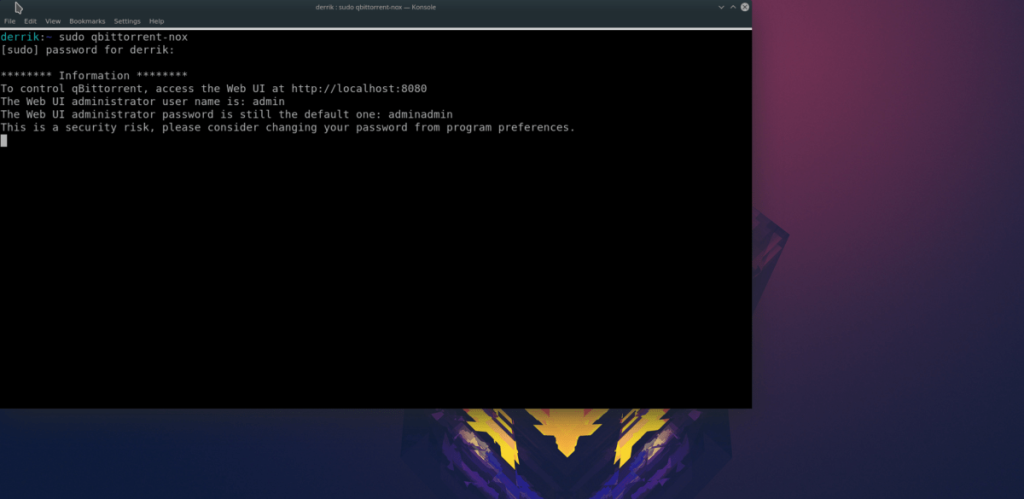
UI web Qbittorrent tidak memerlukan konfigurasi untuk diaktifkan. Sebagai gantinya, dimungkinkan untuk meluncurkannya dengan perintah sederhana dari terminal. Luncurkan jendela baris perintah dengan Ctrl + Alt + T atau Ctrl + Shift + T . Dari sana, gunakan perintah qbittorrent-nox , dengan hak istimewa Sudo untuk memulai layanan.
sudo qbittorrent-nox
Setelah menjalankan perintah di atas, baca EULA dan terima. Segera setelah itu, program akan menampilkan URL HTTP. Sorot URL, buka tab browser baru dan tempel untuk memuat UI.
Saat halaman UI Qbittorrent dimuat, kembali ke terminal dan temukan nama pengguna default dan masukkan ke halaman login UI web. Dengan asumsi login berhasil, UI web Qbittorrent akan siap digunakan.
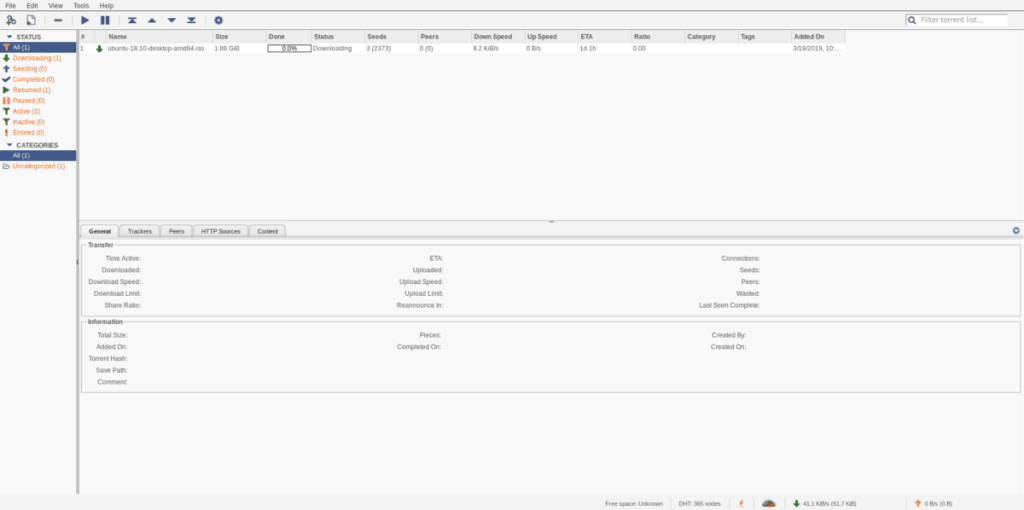
Mulai UI web Qbittorrent di latar belakang
Ingin memulai UI web Qbittorrent dan mengirimkannya ke latar belakang, daripada harus menjalankan perintah? Lakukan hal berikut:
Langkah 1: Gunakan perintah sentuh dan buat file skrip baru.
sudo touch /usr/bin/qb-start
Langkah 2: Tambahkan perintah ke file skrip.
sudo -s
echo '#!/bin/bash'
echo 'sudo qbittorrent-nox &>/dev/null &'
Langkah 3: Perbarui izin skrip.
sudo chmod +x /usr/bin/qb-start
Langkah 4: Jalankan skrip agar tetap berjalan di latar belakang.
qb-mulai
Unduh dengan UI web Qbittorrent
Mengunduh dengan UI web Qbittorrent identik dengan aplikasi desktop. Untuk memulai unduhan, buka layanan di tab browser baru. Kemudian, klik "File," diikuti oleh "Tambahkan File Torrent," atau "Tambahkan Tautan Torrent."
Catatan: UI web Qbittorrent tidak memberi pengguna kemampuan untuk menelusuri file yang diunduh. Anda harus mencari di /root/Downloads/ secara manual untuk data Anda.
Setelah menambahkan Torrent baru ke UI, itu harus mengambil metadata dan mulai mengunduh. Setelah selesai, klik tombol minus merah untuk menghapus Torrent.
Lihat daftar klien torrent terbaik kami untuk Linux jika Anda tidak ingin menggunakan Qbittorrent.
Panduan lengkap untuk mencadangkan dan memulihkan profil pengguna di browser Brave dengan langkah-langkah yang jelas dan aman.
Pelajari cara menginstal Linux Lite, sistem operasi berbasis Ubuntu yang ringan dengan antarmuka XFCE4.
Jika Anda menggunakan banyak PPA di PC Ubuntu dan baru saja meningkatkan ke Ubuntu 20.04, Anda mungkin memperhatikan bahwa beberapa PPA Anda tidak berfungsi, karena
Baru mengenal Linux dan ingin menambahkan musik Anda ke Rhythmbox tetapi tidak yakin bagaimana melakukannya? Kami dapat membantu! Ikuti panduan ini saat kami membahas cara mengatur
Apakah Anda perlu mengakses PC atau Server Ubuntu jarak jauh dari PC Microsoft Windows Anda? Tidak yakin tentang bagaimana melakukannya? Ikuti bersama dengan panduan ini saat kami tunjukkan kepada Anda
Apakah Anda menggunakan browser web Vivaldi sebagai driver harian Anda di Linux? Apakah Anda mencoba mencari cara untuk mencadangkan pengaturan browser Anda untuk penyimpanan yang aman? Kami
Cara Mengunduh Podcast Dari Terminal Linux Dengan Podfox
Cara Menemukan File Duplikat Dan Membersihkannya Di Linux Dengan FSlint
Apakah Anda membutuhkan klien podcast yang bagus dan elegan untuk desktop Linux Anda? Jika demikian, Anda perlu mencoba CPod. Ini adalah aplikasi kecil yang ramah yang membuat mendengarkan
TuxGuitar adalah alat pembuat musik open-source. Dengan itu, pengguna dapat membuat dan mengedit tabulasi gitar mereka sendiri. Dalam panduan ini, kita akan membahas bagaimana caranya








